Inspirerende præsentationer lever ikke kun af tekst og billeder. De lever af den atmosfære, du skaber, og her spiller musik en afgørende rolle. I denne tutorial viser jeg dig, hvordan du effektivt kan integrere musik og lydeffekter i Prezi for at gøre din præsentation til en oplevelse.
Vigtigste indsigter
- Baggrundsmusik skaber en vedholdende atmosfære.
- Du kan tilføje specifikke lyde på udvalgte punkter i din præsentation.
- Der er forskellige formater, som Prezi understøtter, herunder MP3, AAC og WAV.
Tilføj baggrundsmusik
For at berige din præsentation med kontinuerlig baggrundsmusik, gør du som følger: Først skal du åbne menuen. Vælg “Indsæt” og derefter “Baggrundsmusik”.
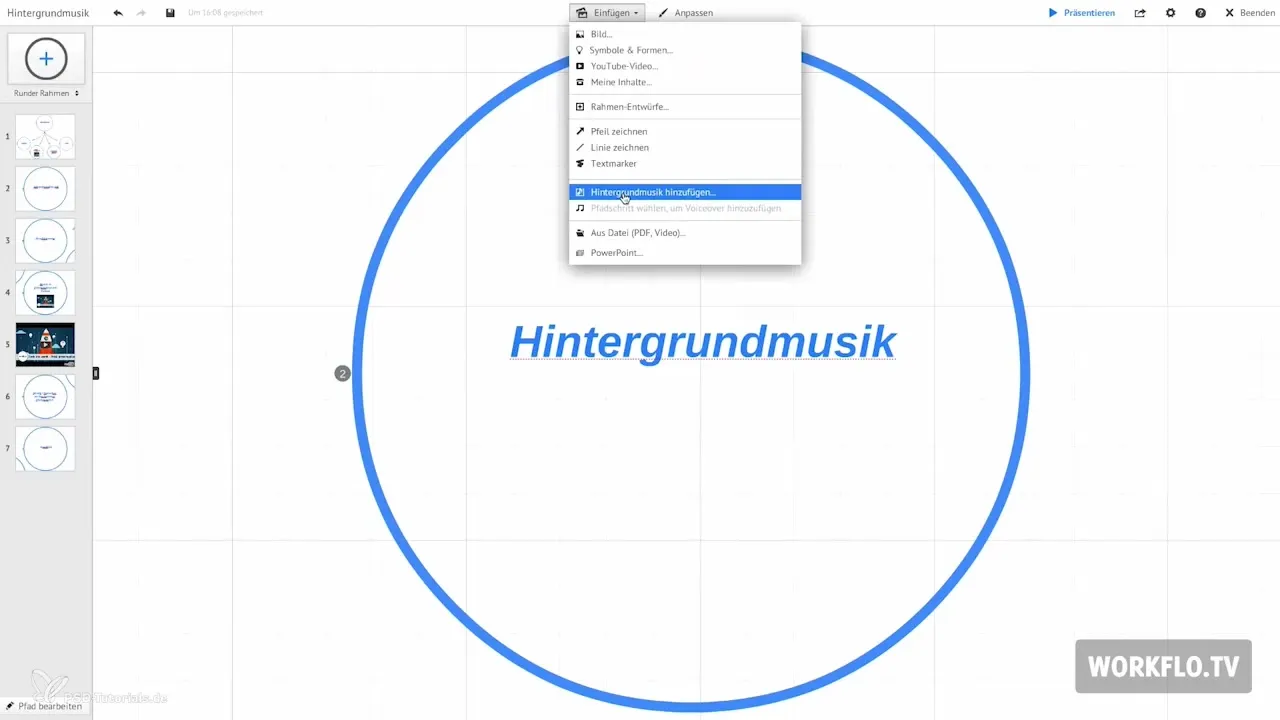
Nu ser du i venstre kolonne, under vinduet, en grå bjælke med den tilføjede sang. Fra denne visning kan du nemt håndtere baggrundsmusikken.
Hvis du ønsker at ændre baggrundsmusikken, går du igen til “Indsæt” og vælger “Erstat baggrundsmusik”. Dette giver dig fleksibiliteten til at justere dit valg når som helst.
For at slette den valgte musik, klikker du bare på papirklip-symbolet, hvilket fjerner musikindsættelsen. Det er vigtigt at være opmærksom på, hvilke formater Prezi understøtter. De mest almindelige er MP3, WAV og AAC.
Hvis du klikker på højttalersymbolet, kan du deaktivere lyden, hvis du ikke ønsker mere musik. Det bør også overvejes, at baggrundsmusikken bliver afbrudt, når der afspilles en video i din præsentation. Videoen tager derefter lydfunktionen, og musikken stoppes.
Men så snart du går til den næste ramme, vil musikken blive spillet igen, hvilket understreger dynamikken i din præsentation.
Indsæt lyde på specifikke tidspunkter
Den anden måde at bruge musik på er ved at tilføje lyde på specifikke tidspunkter inden for præsentationen. Dette er særligt nyttigt, når du har sektioner, der kræver forklaring, hvor en taler leverer informationerne.
For at integrere en lyd på et bestemt tidspunkt, vælger du først det relevante punkt og går derefter til “Indsæt” og vælger “VoiceOver”.
Hvis du ved en fejl har tilføjet den forkerte lydspor, er der en nem måde at ændre dette på. Klik blot på punktet, højreklik og vælg “Erstat VoiceOver”.
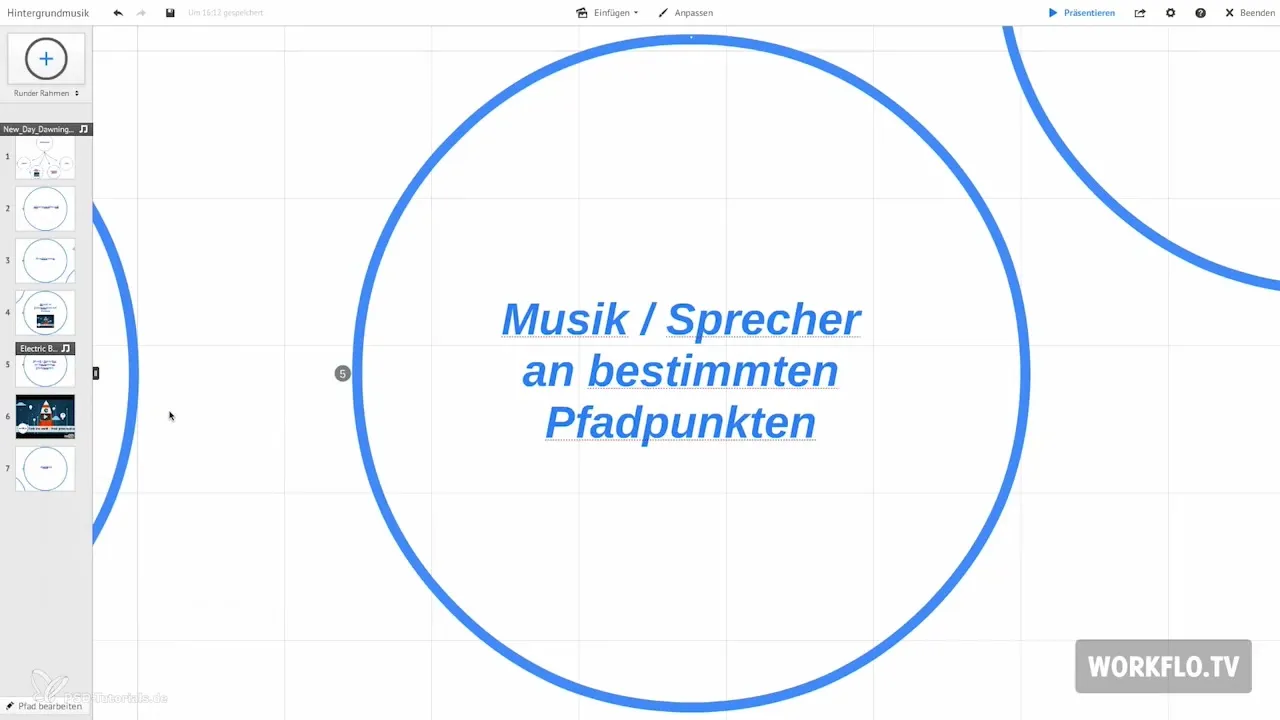
Med disse funktioner kan du effektivt administrere lydsporene og øge interaktiviteten i din præsentation. Så kan du sikre, at hver information bliver følelsesmæssigt støttet på det rigtige tidspunkt.
Opsummering – Forbedr Prezi med musik og lydeffekter
I denne tutorial har du lært, hvordan du effektivt kan integrere musik i din Prezi-præsentation. Fra baggrundsmusik, der skaber en konstant atmosfære, til målrettede lydeffekter på specifikke punkter - mulighederne er mange. Eksperimenter med funktionerne og find ud af, hvad der passer bedst til dit indhold.
Ofte stillede spørgsmål
Hvordan tilføjer jeg musik som baggrund i Prezi?Gå til “Indsæt” og derefter til “Baggrundsmusik”.
Kan jeg ændre baggrundsmusikken i Prezi?Ja, vælg blot “Erstat baggrundsmusik” fra menuen.
Hvordan sletter jeg baggrundsmusikken i Prezi?Klik på papirklip-symbolet for at fjerne musikken.
Hvilke audioformater understøttes af Prezi?Prezi understøtter MP3, AAC og WAV.
Hvad sker der med baggrundsmusikken, når jeg afspiller en video?Baggrundsmusikken bliver afbrudt, når en video afspilles.
Kan jeg tilføje lyde på bestemte tidspunkter?Ja, vælg punktet og gå til “Indsæt” og derefter til “VoiceOver”.


